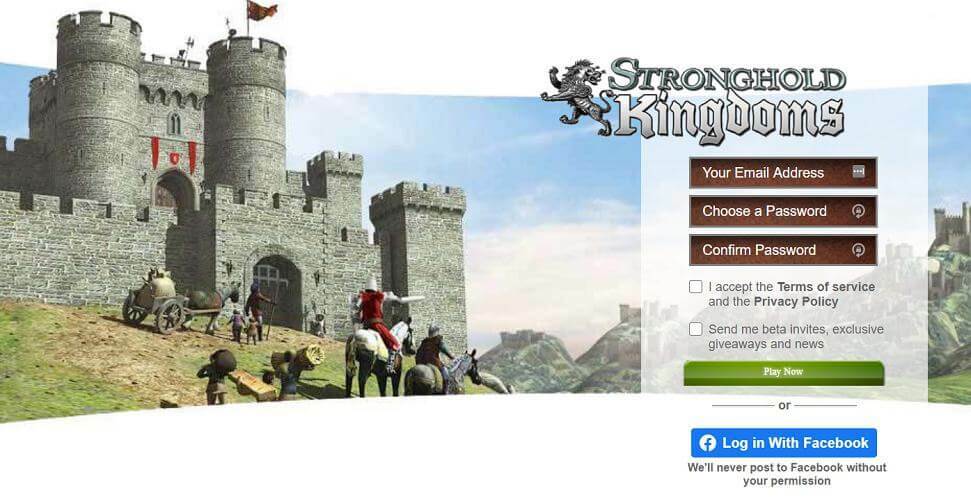- أبلغ العديد من اللاعبين عن عدم تحميل Krunker وفتحه. بعض الأسباب الرئيسية هي اتصال الإنترنت غير المستقر ، وذاكرة التخزين المؤقت وملفات الألعاب الفاسدة ، وما إلى ذلك.
- نظرًا لأنها لعبة عبر الإنترنت ، فهناك فرصة جيدة لأن المتصفح قد يتسبب في خطأ عدم تحميل Krunker المزعج.
- إذا كنت تستخدم إصدار Steam ، فضع في اعتبارك أن تحديث Krunker قد يساعدك.

- وحدة المعالجة المركزية وذاكرة الوصول العشوائي ومحدد الشبكة مع أداة قتل علامات التبويب الساخنة
- متكامل مع Twitch و Discord و Instagram و Twitter و Messengers مباشرة
- ضوابط الصوت المدمجة والموسيقى المخصصة
- سمات ألوان مخصصة بواسطة Razer Chroma وتفرض الصفحات المظلمة
- VPN مجاني ومانع الإعلانات
- تنزيل Opera GX
Krunker هي لعبة مجانية متعددة اللاعبين عبر الإنترنت يمكن للاعبين في لعبة إطلاق النار من منظور الشخص الأول اللعب عبر الإنترنت. وهو متاح أيضًا لأنظمة Android و iOS و macOS و Windows وما إلى ذلك.
في اللعبة ، عليك أن تشق طريقك عبر 12 خريطة تناوب لكسب مكافآت. تحتوي اللعبة على نظام حركة فريد للغاية. مع تعديله القوي و أدوات رسم الخرائط، لا توجد حدود لما يمكنك إنشاؤه وتجربته في اللعبة.
لكن في الآونة الأخيرة ، واجه العديد من اللاعبين بعض المشكلات أثناء لعب Krunker. واحدة من أكثر المشكلات شيوعًا هي عدم تحميل Krunker أو فتحه والتي أبلغ عنها العديد من المستخدمين.
أدناه قمنا بتجميع قائمة ببعض طرق استكشاف الأخطاء وإصلاحها لمساعدتك في حل هذه المشكلة.
كيف يمكنني إصلاح Krunker لا يتم تحميله أو فتحه؟
لا يتم تحميل Krunker على المتصفح
لا يتم تحميل Krunker على Chrome
1. أعد تشغيل Chrome
قبل البدء في طرق استكشاف الأخطاء وإصلاحها المعقدة لإصلاح Krunker لا يتم تحميله على Chrome ، أعد تشغيل متصفح Chrome. هذا يمكن أن يحل الأخطاء الصغيرة والأخطاء مثل هذه في أي وقت من الأوقات.
2. امسح ذاكرة التخزين المؤقت وملفات تعريف الارتباط من Chrome
- افتح Google Chrome وانقر على ثلاث نقاط رأسية في الزاوية اليمنى العليا.
- انقر فوق إعدادات.
- انتقل إلى الخصوصية والأمن.
- انقر فوق محو بيانات التصفح.

- تحقق من الخيارات ملفات تعريف الارتباط وبيانات الموقع الأخرى و الصور والملفات المخزنة مؤقتًا.
- بمجرد الانتهاء ، انقر فوق امسح البيانات.

في حالة تلف بيانات ذاكرة التخزين المؤقت في Chrome أو امتلائها ، فقد يتسبب ذلك في عدم تحميل Krunker للمشكلات. واضح ملفات تعريف الارتباط وبيانات ذاكرة التخزين المؤقت في Chrome ثم تحقق مما إذا كان الخطأ قد تم إصلاحه.
3. قم بتشغيل JavaScript
- افتح Google Chrome وانقر على ثلاث نقاط رأسية في الزاوية اليمنى العليا.
- انقر فوق إعدادات.
- انتقل إلى الخصوصية والأمنوانقر فوق إعدادات الموقع.
- قم بالتمرير لأسفل وانقر فوق جافا سكريبت.

- حدد الخيار يمكن للمواقع استخدام JavaScript.

تحتاج الألعاب عبر الإنترنت إلى الوصول إلى JavaScript لتعمل بسلاسة على المتصفحات. قم بتمكين JavaScript وحاول تشغيل Krunker مرة أخرى.
لا يتم تحميل Krunker على Firefox
1. أعد تشغيل Firefox
قبل البدء بطرق مختلفة لإصلاح Krunker لا يتم تحميله على Firefox ، أعد تشغيل المتصفح. كما هو متوقع ، يمكن أن يؤدي هذا إلى حل الأخطاء الصغيرة والأخطاء بسهولة.
2. مسح بيانات ذاكرة التخزين المؤقت
- افتح Firefox وانقر على أيقونة الهامبرغر في الزاوية اليمنى العليا.
- انقر فوق إعدادات.
- انتقل إلى الخصوصية و أمن.
- في ال ملفات تعريف الارتباط وبيانات الموقع القسم ، انقر فوق امسح البيانات.

- انقر الآن على واضح لتأكيد العملية.
هل تظهر المشكلة على المتصفحات الأخرى أيضًا؟
يمكن أن يحدث عدم تحميل Krunker على المتصفحات الأخرى أيضًا. بشكل أساسي ، بيانات ذاكرة التخزين المؤقت الفاسدة واتصال الإنترنت غير المستقر مسؤولان عن هذه المشكلة على أي متصفح ويب.
ومع ذلك ، من المعروف أيضًا أن عددًا من المشكلات الأخرى تسبب هذا الخطأ. الخطوات المذكورة أعلاه شائعة لمعظم المتصفحات.
- 3 طرق سريعة لإصلاح خطأ اتصال الإنترنت في Steam
- كيفية جعل دردشة لعبة Apex Legends تعمل مرة أخرى في دقيقة واحدة
- 9 طرق لإصلاح رمز خطأ Battlefield 2042 2002g للأبد
لا يتم تحميل Krunker على Steam
1. تحقق من سلامة ملفات اللعبة
- افتح Steam وانقر فوق مكتبة.
- انقر بزر الماوس الأيمن فوق كرونكر من القائمة.
- انقر فوق ملكياتثم بعد ذلك ملفات محلية.

- ثم انقر فوق تحقق من سلامة ملفات اللعبة.

- أعد تشغيل Steam بمجرد الانتهاء وتحقق من فتح Krunker.
نصيحة الخبراء: يصعب معالجة بعض مشكلات الكمبيوتر ، خاصةً عندما يتعلق الأمر بالمستودعات التالفة أو ملفات Windows المفقودة. إذا كنت تواجه مشكلات في إصلاح خطأ ما ، فقد يكون نظامك معطلاً جزئيًا. نوصي بتثبيت Restoro ، وهي أداة ستقوم بفحص جهازك وتحديد الخطأ.
انقر هنا للتنزيل وبدء الإصلاح.
يمكن أيضًا أن تكون ملفات اللعبة التالفة هي السبب وراء عدم تحميل لوحة Krunker على Steam. تحقق من سلامة ملفات الألعاب على Steam لإصلاح هذه المشكلة.
يشكو العديد من المستخدمين من حقيقة أنهم كذلك غير قادر على التحقق من سلامة ملفات اللعبة على Steam. كن مطمئنًا أن دليلنا يوضح لك ما يجب عليك فعله في حالة حدوث ذلك.
2. تحقق من اتصالك بالإنترنت
نظرًا لأن Krunker هي لعبة متعددة اللاعبين عبر الإنترنت ، فإنها تحتاج إلى اتصال إنترنت ثابت للعمل بكفاءة. تحقق من اتصالك بالإنترنت عن طريق إجراء اختبار سرعة.
حاول التبديل إلى بيانات الجوال إذا كنت تستخدم اتصال Wi-Fi وتحقق مما إذا كانت اللعبة تعمل على جهازك. ايضا، تعطيل VPN إذا كنت تستخدم واحدًا.
3. قم بتشغيل Krunker كمسؤول
- انقر بزر الماوس الأيمن فوق ملف Krunker.exe على جهاز الكمبيوتر الخاص بك.
- انقر فوق ملكيات وانتقل إلى التوافق التبويب.

- حدد الخيار شغل هذا البرنامج كمسؤول.
- انقر فوق نعم لحفظ التغييرات. سيؤدي تشغيل Krunker كمسؤول إلى التأكد من عدم تعطل اللعبة بسبب نقص الأذونات.

4. قم بتحديث Krunker إلى أحدث إصدار
- افتح Steam وانقر فوق مكتبة.
- انقر بزر الماوس الأيمن فوق كرونكر واختر ملكيات.
- انتقل إلى التحديثات التبويب.
- انقر فوق احرص دائما على تحديث هذه اللعبة.

- بمجرد الانتهاء من ذلك ، سيقوم Steam تلقائيًا بتحديث اللعبة في حالة توفر أي تحديثات.
قد تواجه Krunker لا يتم تحميله بمشكلات البرنامج النصي إذا لم تقم بتحديثه إلى أحدث إصدار. يوصى دائمًا بتحديث اللعبة باستمرار.
5. تعطيل مكافحة الفيروسات الطرف الثالث
أي برنامج مكافحة فيروسات تابع لجهة خارجية التثبيت على جهاز الكمبيوتر الخاص بك يمكن أن يكون السبب وراء عدم تحميل Krunker على Chrome والكمبيوتر الشخصي.
قم بتعطيل أي برنامج مكافحة فيروسات تابع لجهة خارجية مثبت على نظامك وتحقق مما إذا كان الخطأ قد تم إصلاحه. إذا لم يكن الأمر كذلك ، فقم بإلغاء تثبيت برنامج مكافحة الفيروسات مؤقتًا وتحقق من وجوده.
6. أعد تثبيت Krunker
- يفتح بخار على نظامك.
- اضغط على مكتبة وانقر بزر الماوس الأيمن فوق كرونكر.
- يختار يدير وانقر فوق الغاء التثبيت.

- الآن اتبع التعليمات التي تظهر على الشاشة لإكمال عملية إلغاء التثبيت.
- أعد تشغيل النظام لإزالة أي ملفات متبقية.
- أعد تشغيل Steam وقم بتثبيت Krunker في حسابك الحالي وتحقق من حل مشكلة عدم تحميل لوحة Krunker.
إذا لم تتمكن أي من الخطوات المذكورة أعلاه من مساعدتك ، فأعد تثبيت Krunker على عميل Steam. تكمن المشكلة أحيانًا في الملفات الأساسية للعبة والتي لا يمكن إصلاحها يدويًا. ستؤدي إعادة تثبيت Krunker إلى إصلاح المشكلات التي لا يمكن حلها يدويًا.
السبب الأكثر شيوعًا لعدم تحميل Krunker هو اتصال الإنترنت غير المستقر. ومع ذلك ، أوضح العديد من اللاعبين أن التحقق من سلامة ملفات اللعبة يعمل معهم أيضًا.
حسنًا ، هذا كله من جانبنا حول كيفية إصلاح عدم تحميل أو فتح Krunker. اتبع الخطوات المذكورة أعلاه لإصلاح Krunker لا يتم تحميله على Windows وليس فقط. إذا لم تستطع طرق استكشاف الأخطاء وإصلاحها المذكورة أعلاه مساعدتك ، فحاول تحديث Windows إلى أحدث إصدار.
إذا كان هذا الدليل مفيدًا ، فأخبرنا بذلك في التعليقات أدناه.
 هل ما زلت تواجه مشكلات؟قم بإصلاحها باستخدام هذه الأداة:
هل ما زلت تواجه مشكلات؟قم بإصلاحها باستخدام هذه الأداة:
- قم بتنزيل أداة إصلاح الكمبيوتر تصنيف عظيم على TrustPilot.com (يبدأ التنزيل في هذه الصفحة).
- انقر ابدأ المسح للعثور على مشكلات Windows التي قد تتسبب في حدوث مشكلات بجهاز الكمبيوتر.
- انقر إصلاح الكل لإصلاح المشكلات المتعلقة بالتقنيات الحاصلة على براءة اختراع (خصم حصري لقرائنا).
تم تنزيل Restoro بواسطة 0 القراء هذا الشهر.